Konfiguracja poczekalni w klinice - Wiadomości automatyczne
Dodawaj i edytuj automatyczne wiadomości dla oczekujących i oczekujących rozmówców
Administratorzy organizacji i kliniki mogą dodawać i edytować automatyczne wiadomości dla oczekujących i oczekujących rozmówców oraz ustawiać godziny wysyłania wiadomości. Wiadomości te mogą zawierać na przykład informacje o klinice, a także być skonfigurowane w celu uspokojenia pacjentów, którzy mogą mieć dłuższy czas oczekiwania.
|
Administratorzy mogą tworzyć zautomatyzowane wiadomości dla oczekujących i oczekujących rozmówców , przy czym oba typy wiadomości można konfigurować oddzielnie . Oznacza to, że można skonfigurować zautomatyzowane wiadomości dla oczekujących rozmówców i inny zestaw zautomatyzowanych wiadomości dla oczekujących rozmówców. |
 |
| Aby dodać automatyczną wiadomość dla dzwoniących ze statusem Oczekiwanie , kliknij Dodaj wiadomość w obszarze Gdy status połączenia to „oczekiwanie” , a następnie kliknij wiadomość, którą właśnie utworzyłeś. Dodaj tekst i czas opóźnienia w sekundach (np. jeśli 300 sekund, Twoja wiadomość pojawi się dla dzwoniącego, gdy będzie czekał 5 minut). Może to być na przykład informacja o klinice lub wiadomość „Twój lekarz wkrótce się z Tobą skontaktuje”. Dodawaj, edytuj i usuwaj wiadomości zgodnie z potrzebami swojej kliniki. Po wprowadzeniu jakichkolwiek zmian pamiętaj o kliknięciu Zapisz. |
 |
| Aby dodać wiadomość dla dzwoniących ze statusem On Hold (Wstrzymane) , kliknij Add Message (Dodaj wiadomość) w sekcji When call status is "on-hold" (Kiedy status połączenia to "wstrzymane") , a następnie kliknij wiadomość, którą właśnie utworzyłeś. Dodaj tekst i czas opóźnienia w sekundach (np. jeśli 300 sekund, Twoja wiadomość pojawi się dla dzwoniącego, gdy będzie czekał 5 minut). Dodawaj, edytuj i usuwaj wiadomości zgodnie z potrzebami swojej kliniki. Pamiętaj, aby kliknąć Zapisz po wprowadzeniu jakichkolwiek zmian. |
 |
| W tym przykładzie widać oczekującego pacjenta, na którego ekranie wyświetla się automatyczna wiadomość. | 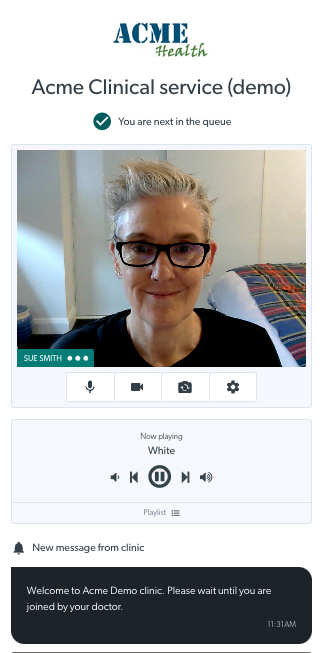 |